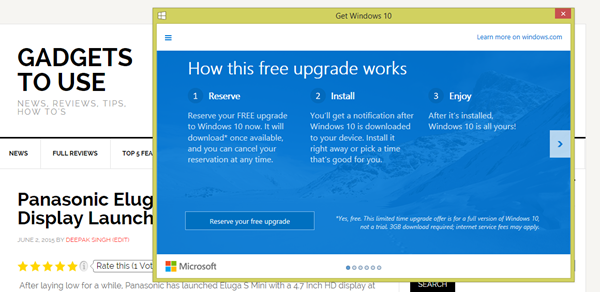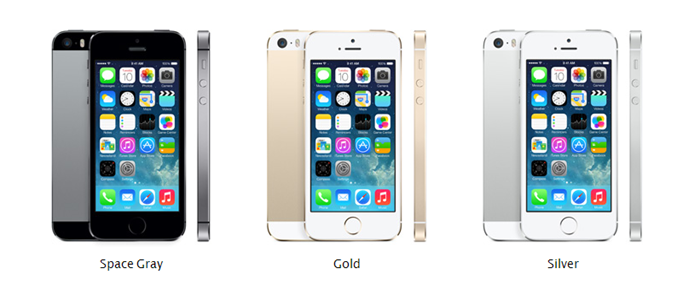Bruger du din Google-konto til at tilmelde dig på de fleste apps og websteder? Har du også nogensinde brugt en enhed til at logge ind på din Google-konto en gang og derefter aldrig bruge den og ikke engang husker, hvor den enhed er? Nå, vi gør alle disse ting med vores hovedkonto. Så Google lader dig nu fjerne disse tredjepartsappsadgang og pålidelige enheder fra din konto, så den ikke bliver logget ind hvor som helst, og intet websted eller app kan få adgang til dine data længere.
Læs også | Sådan fjernes profilbillede fra Google-konto (Gmail, YouTube, Google Meet)
Fjern tredjepartsappadgang og pålidelige enheder fra Google-konto
Indholdsfortegnelse
Hvad har du brug for?
- En enhed med en browser, pc ville være et bedre valg.
- Internetforbindelse
- Legitimationsoplysninger for den Google-konto, hvorfra du vil fjerne apps og enheder.
- Det registrerede telefonnummer for at modtage enhver bekræftelsesnål via tekst.
Trin til fjernelse af tredjepartsappsadgang fra Google-konto
1] Åbn enhver browser på din pc eller smartphone, og gå til din Google-kontoside .
to] Rul ned og klik på Log ind på andre websteder under 'Sikkerhed' afsnit.

3] Det viser dig en liste over apps og websteder, hvor du har brugt din konto til at logge på.

4] Vælg den app, du vil tilbagekalde adgangen til, og klik på Fjern adgang . Ved pop op-bekræftelse skal du klikke på Okay .

Det er det. Du har nu tilbagekaldt adgangen til Google-kontoen for den pågældende app.
Hvis du fjerner appadgang fra Google-kontoen, logges Google-kontoen ud af den app. I tilfælde af apps og spil med grundlæggende tilladelser skal du tillade tilladelser, hvis du planlægger at bruge appen igen.
Trin til fjernelse af pålidelige enheder fra Google-konto
- Åbn browseren på en hvilken som helst enhed, og skriv følgende webadresse i adresselinjen, og tryk på enter.
myaccount.google.com/security

- Rul ned på denne side, så finder du afsnittet 'Dine enheder'. Det viser dine nyligt loggede enheder i et blik med tid og dato.
- Klik på menuknappen tre prikker på den ønskede enhed, som du vil fjerne fra pålidelige enheder.

- Klik på Log ud i menuen, og du vil se en bekræftelse dukke op for at bekræfte at fjerne enheden fra pålidelige enheder.

- Når du klikker på Log ud i pop op-vinduet, fjernes enheden fra de pålidelige enheder, og kontoen logges automatisk ud.
Læs også | Skift dit navn, telefonnummer og andre oplysninger på Google-kontoen
Afslutter
Sådan kan du fjerne tredjepartsappsadgang og pålidelige enheder fra Google-konto uden at få adgang til den app eller enhed. Enheden fjernes fra din Google-konto, og du skal logge ind igen for at bruge appen. Denne funktion er bedst, når du mistede en af dine enheder med en Google-konto logget ind.
Facebook-kommentarer 'Sådan fjernes tredjepartsadgang og pålidelige enheder fra Google-konto',Du kan også følge os for øjeblikkelige tekniske nyheder på Google Nyheder eller for tip og tricks, anmeldelser af smartphones og gadgets, tilmeld dig GadgetsToUse Telegram Group eller til de seneste anmeldelser, abonnerer du på videoer GadgetsToUse Youtube Channel.